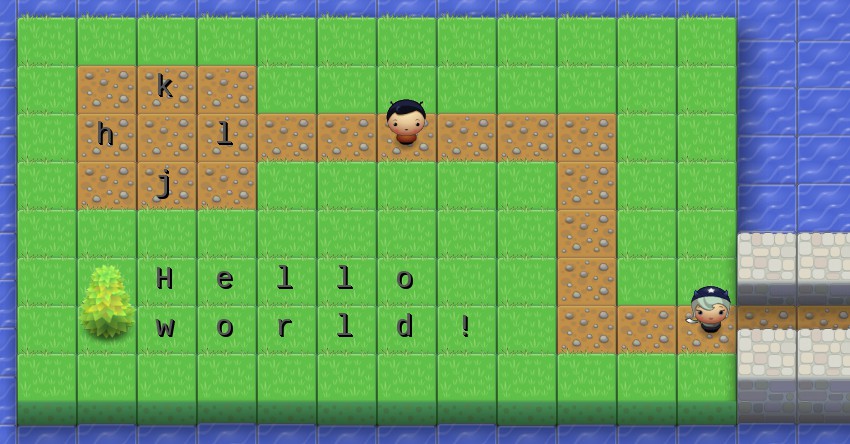A már említett diff parancs segítségével egy programon elvégzett módosításainkból patcheket készíthetünk. A következő példa szándékosan leegyszerűsített, de egy valódi programhoz készített patchet mutat be.
A Pentax K-x gép által készített DNG fájl 4352x2868 pixel, de a kép jobb szélen több oszlopnyi fekete pixel található. Ha exiftool segítségével belenézünk a DNG fájlba, azt is látjuk, hogy default cropnak 4288x2848-as méret van beállítva a 10,10 koordinátájú pixeltől kezdve. A raw konverterek eléggé eltérően kezelik ezt a furcsaságot, a már korábban említett ufraw program egyszerűen levágja a kép jobb szélét és 4309x2868 méretű jpeg fájlokat gyárt. Ez elég furcsa méret, ehelyett én jobban szeretem, ha pont 3:2 arányú az oldal, ezért 4272x2848-as méretet szeretnék. Ehhez alul és felül 10-10 pixelt, balra 18, jobbra 62 pixelt szeretnék levágni ( a jobb oldali 44 pixel fekete miatt nem szimmetrikus a vágás).
Ha belenézünk ufraw forrásába, akkor dcraw.cc fájlban találjuk a következő részt, ami meghatározza a vágás méretét:
if (!strcmp(model,"K-r") || !strcmp(model,"K-x"))
{ width = 4309; filters = 0x16161616; }
Ezt kell módosítani erre:
if (!strcmp(model,"K-r") || !strcmp(model,"K-x"))
{ left_margin = 18; height = 2848; top_margin = 10; width = 4272; filters = 0x16161616; }
Egy ilyen egyszerű esetben még csak-csak el lehet magyarázni, hogy mit kell átírni, de ha több fájlt módosítunk több helyen, akkor ez követhetetlen. Ehelyett érdemes egy alkönyvtárban ( a példában: ufraw-0.18) a program eredeti változatát, egy másik alkönyvtárban ( a példában: ufraw-0.18_modified) a program módosított változatát eltárolni, és patchet készíteni:
diff -uNr ufraw-0.18 ufraw-0.18_modified > ufraw_kx.patch
Figyeljünk arra oda, hogy a két alkönyvtár a módosításunkat leszámítva egyforma legyen! Ne felejtsünk ott például tesztfájlokat! A parancs hatására a következő fájlt kapjuk:
diff -uNr ufraw-0.18/dcraw.cc ufraw-0.18_modified/dcraw.cc
--- ufraw-0.18/dcraw.cc 2011-02-20 08:56:15.000000000 +0100
+++ ufraw-0.18_modified/dcraw.cc 2012-02-26 10:39:23.452480315 +0100
@@ -7104,7 +7104,7 @@
if (height == 3136 && width == 4864) /* Pentax K20D and Samsung GX20 */
{ height = 3124; width = 4688; filters = 0x16161616; }
if (!strcmp(model,"K-r") || !strcmp(model,"K-x"))
- { width = 4309; filters = 0x16161616; }
+ { left_margin = 18; height = 2848; top_margin = 10; width = 4272; filters = 0x16161616; }
if (!strcmp(model,"K-5"))
{ left_margin = 10; width = 4950; filters = 0x16161616; }
if (!strcmp(model,"K-7"))
Ez a fájl írja le a módosításainkat olyan formában, amit a patch parancs megért. Ha elküldjük a patchet valakinek akinél az eredeti ufraw-0.18 alkönyvtár van, a következő módon tudja frissíteni a programot:
$ patch -p0 < ufraw_kx.patch
patching file ufraw-0.18/dcraw.cc
A módszer akkor is hasznos ha saját magunknak akarjuk eltárolni a módosításokat, de különösen akkor hasznos, ha egy nyílt forráskódú program fejlesztésében akarunk segíteni.